Hvordan Fixer Jeg Video Lag på Windows 11?

For at løse video lag problemer på Windows 11, opdater dine grafikdrivere til den nyeste version og deaktiver hardwareacceleration.
LinkedIn har mange gode funktioner at tilbyde, når det kommer til at ansætte eller blive ansat. Du kan bruge det til at opbygge forbindelser med folk i din branche og holde kontakten med folk, du har arbejdet med tidligere. Men da du så, at LinkedIn Premium tilbød de nødvendige funktioner, besluttede du at opgradere.
Men efter et stykke tid besluttede du at skille dig af med LinkedIn og dets Premium-funktioner. Da du ikke ønsker at blive debiteret i endnu en måned eller år, vil du gerne vide, hvornår den næste faktureringsdato er. På den måde kan du opsige dit abonnement kort før næste betaling forfalder.
Sådan får du vist din LinkedIn-faktureringsdato
Det er nemt at glemme faktureringsdatoen for ethvert abonnement. Du har sikkert forskellige abonnementer og blander faktureringsdatoerne sammen. Den gode nyhed er, at det er nemt at finde ud af, hvornår den næste betaling forfalder til dit LinkedIn-abonnement. Når du har logget ind på din LinkedIn-konto, skal du klikke på rullemenuen for mig-indstillingen. Det skal være lige under dit profilbillede. Når rullemenuen åbnes, skal du klikke på Indstillinger og privatliv.
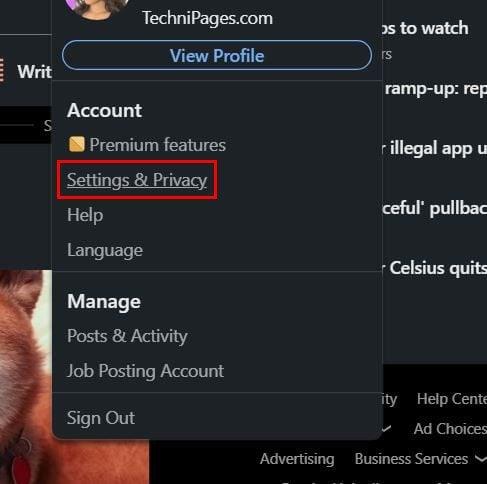
Sørg for, at du er i afsnittet Kontoindstillinger. Det er der, det skal åbnes, men hvis det åbner et andet sted, skal du klikke på den mulighed. Rul ned til afsnittet Abonnement og betalinger, og klik på Faktureringsoplysninger.

På næste side bør du se datoen for din fornyelse, og hvor meget du vil blive opkrævet. Hvis du helst ikke vil vente og annullere dit LinkedIn-abonnement med det samme, skal du gå tilbage til Administrer Premium-konto, og knappen Annuller abonnement vil være den anden fra toppen. Når du klikker på Annuller-knappen, vil LinkedIn vise dig alle de funktioner, du vil miste. Det giver dig en side-by-side sammenligning af de funktioner, du får med premium- og gratiskonti.
Konklusion
Det er alt, hvad der er, når det kommer til visning, når du bliver faktureret næste gang. Hvis du er usikker på, om du vil annullere eller ej, kan du altid indstille en påmindelse , så du kan annullere i tide, hvis du beslutter dig for at gå igennem. Hvor tæt er din LinkedIn-faktureringsdato? Fortæl mig det i kommentarerne nedenfor, og glem ikke at dele artiklen med andre på sociale medier.
For at løse video lag problemer på Windows 11, opdater dine grafikdrivere til den nyeste version og deaktiver hardwareacceleration.
Vi har brugt lidt tid med Galaxy Tab S9 Ultra, og den er den perfekte tablet til at parre med din Windows PC eller Galaxy S23.
Lær hvordan du fremhæver tekst med farve i Google Slides appen med denne trin-for-trin vejledning til mobil og desktop.
Mange nyhedsartikler nævner det "mørke web", men meget få diskuterer faktisk, hvordan man får adgang til det. Dette skyldes hovedsageligt, at mange af de hjemmesider, der findes der, huser ulovligt indhold.
Indstil timere til Android-apps og hold brugen under kontrol, især når du har vigtigt arbejde, der skal gøres.
At vide, hvordan man ændrer privatlivsindstillingerne på Facebook på en telefon eller tablet, gør det lettere at administrere din konto.
Lær alt om PIP-tilstand i Google Chrome, og hvordan du aktiverer det for at se videoer i et lille billede-i-billede-vindue, ligesom du kan på dit TV.
Hav det sjovt i dine Zoom-møder med nogle sjove filtre, du kan prøve. Tilføj en halo eller se ud som en enhjørning i dine Zoom-møder med disse sjove filtre.
Opdag hvordan du nemt og hurtigt kan aktivere mørk tilstand for Skype på din Windows 11 computer på mindre end et minut.
Så, du har fået fat i denne slanke og kraftfulde enhed, og det er stort set alt, hvad du har drømt om, ikke? Men selv de bedste gadgets har brug for en pause.






